Benutzerdefinierte Attribute
Mit benutzerdefinierten Attributen in Workspace ONE UEM können Sie bestimmte Werte von einem verwalteten Gerät extrahieren (z. B. IMEI, Standort und viele mehr). Die Werte können Sie als Zuweisungskriterien für Produkte verwenden. Sie können auch eine Drittanbieteranwendung konfigurieren, um benutzerdefinierte Attribute zu erstellen und diese auf dem Launcher anzuzeigen.
Was ist ein benutzerdefiniertes Attribut?
Ein benutzerdefiniertes Attribut ist ein Platzhalter für Geräteinformationen, die von Workspace ONE Intelligent Hub oder einer Drittanbieteranwendung erfasst werden. Dieser Platzhalter kann verschiedenartig verwendet werden.
- Er kann verwendet werden, um Inhalte wie etwa bereitgestellte Produkte zuzuweisen.
- …Sie können beispielsweise Produkt XYZ nur Geräten bereitstellen, die ausgecheckt sind und sich im Feld befinden.
- Er kann dem Administrator in der UEM-Konsole oder dem Endbenutzer auf dem Gerät Informationen zur Verfügung stellen.
- …Ein Zusteller kann beispielsweise eine in-house entwickelte App verwenden, um von seinem nächsten Ziel zu erfahren, versehen mit einem benutzerdefinierten Attribut, das den Gerätestandort speichert.
- Er kann verwendet werden, um neu registrierte Geräte in eine bestimmte Organisationsgruppe zu verschieben.
- …Sie können beispielsweise alle neuregistrierten Geräte, deren Modellnummer „Zebra VC80“ lautet, in eine Organisationsgruppe verschieben, die genau diesem Modell dient.
Hinweis:
Benutzerdefinierte Attribute (und der Regelgenerator) sind nur in Organisationsgruppen auf Kundenebene konfigurierbar.
Weitere Informationen zu verfügbaren Optionen in Bezug auf Gerätezuweisungsregeln basierend auf benutzerdefinierten Attributen finden Sie unter Aktivieren von Gerätezuweisungen.
Erstellen eines benutzerdefinierten Attributs
Sie können ein benutzerdefiniertes Attribut einschließlich seinen Werten für die Übertragung per Push an Geräte in Workspace ONE UEM erstellen. Sie können dann Zuweisungsregeln für Produkte erstellen, die basierend auf diesen Attributen und deren Werten bereitgestellt werden sollen.
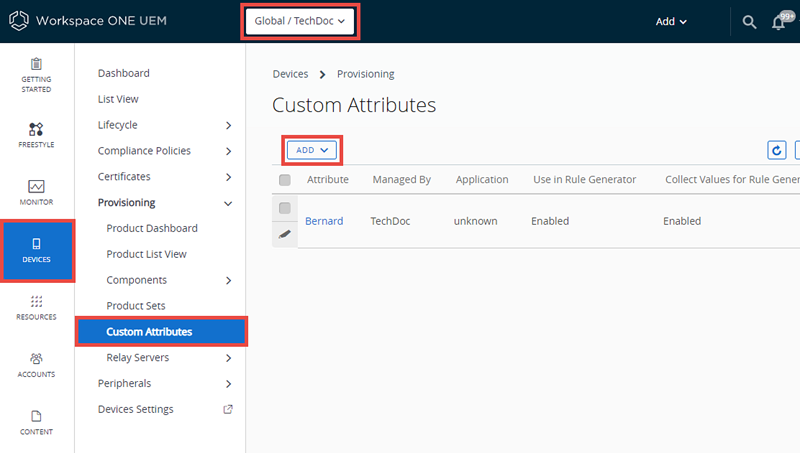
- Stellen Sie sicher, dass Sie sich in einer kundenspezifischen Organisationsgruppe befinden.
- Navigieren Sie zu Geräte > Bereitstellung > Benutzerdefinierte Attribute.
- Wählen Sie Hinzufügen und dann Attribut hinzufügen.
- Geben Sie in der Registerkarte Einstellungen einen Attributnamen ein.
- Geben Sie die optionale Beschreibung für den von dem Attribut identifizierten Inhalt ein.
- Geben Sie den Namen der Anwendung ein, die das Attribut erfasst. Bei der Anwendung kann es sich um eine Drittanbieter-App oder um VMware Workspace ONE Intelligent Hub handeln.
- Wählen Sie Werte für Regelgenerator erfassen, um die Werte des Attributs im Dropdown-Menü des Regelgenerators verfügbar zu machen.
- Klicken Sie auf Im Regelgenerator verwenden, wenn Sie das Attribut im Regelgenerator verwenden möchten.
-
Wählen Sie Weiter bestehen, um die Entfernung des anwenderdefinierten Attributs aus der Workspace ONE UEM-Konsole zu verhindern, es sei denn, es wird ausdrücklich durch einen Administrator oder API-Aufruf entfernt.
Anderenfalls wird das Attribut wie gewohnt entfernt. Sollten Sie ein benutzerdefiniertes Attribut löschen, das von einem Gerät an die UEM-Konsole gemeldet wurde, verbleibt ein persistentes benutzerdefiniertes Attribut weiterhin in der UEM-Konsole. Persistente Benutzerdefinierte Attribute sind nur für Android- und Windows Rugged-Geräte verfügbar.
-
Wählen Sie Als Nachschlagewert benutzen, um das benutzerdefinierte Attribut überall in der UEM console als Nachschlagewert zu verwenden.
Beispiel: Sie können beispielsweise benutzerdefinierte Attribute als Teil eines Geräteanzeigenamens verwenden und so die Gerätebenennung vereinfachen.
-
Wählen Sie die Registerkarte Werte.
-
Wählen Sie Wert hinzufügen aus, um dem benutzerdefinierten Attribut Werte hinzuzufügen.
Sie müssen nicht alle möglichen Werte des Attributs eingeben. Die hier eingegebene Liste von Attributen ist keine Vorgabe oder Einschränkung für die Werte, die das Gerät melden kann. Geben Sie stattdessen nur erwartete Werte ein, die zur Vorabdefinition von Zuweisungsregeln für Organisationsgruppen verwendet werden.
-
Wählen Sie Speichern.
Datenbank der benutzerdefinierten Attribute
Benutzerdefinierte Attribute werden als XML-Dateien und in der Datenbank von VMware Workspace ONE Intelligent Hub gespeichert, die jeweils auf dem Gerät gespeichert sind. Bei Verwendung der Datenbank werden benutzerdefinierte Attribute regelmäßig als Proben zu Workspace ONE UEM für die Anlagennachverfolgung von Schlüssel-/Wertpaaren gesendet.
Ist in der Datenbank ein Datensatz mit ‚Create Attribute’ = TRUE konfiguriert´ ruft Workspace ONE Intelligent Hub den Namen und den Wert, die mit dem benutzerdefinierten Probeattribut gesendet wurden, automatisch ab. Das Schlüssel-/Wertpaar wird auf der Seite „Gerätedetails“ für das Gerät auf der Registerkarte „Benutzerdefinierte Attribute“ angezeigt.
Hinweis: Benutzerdefinierte Attributwerte dürfen nicht die folgenden Sonderzeichen zurückgeben: / \ " * : ; < > ? |. Wenn ein Skript einen Wert zurückgibt, der diese Zeichen enthält, wird der Wert nicht auf der Konsole gemeldet. Diese Zeichen von der Skriptausgabe entfernen.
Zuweisen von Organisationsgruppen mithilfe von benutzerdefinierten Attributen
Sie können Regeln konfigurieren, die steuern, wie Geräte nach der Registrierung bei Workspace ONE UEM Organisationsgruppen zugewiesen werden. Sie sind auf lediglich eine Regel für die Zuweisung von benutzerdefinierten Attributen je Organisationsgruppe (OG) beschränkt.

- Stellen Sie sicher, dass Sie sich aktuell in einer kundenspezifischen Organisationsgruppe befinden.
- Navigieren Sie zu Gruppen und Einstellungen > Alle Einstellungen > Geräte und Benutzer > Allgemein > Erweiterungen.
- Stellen Sie Regeln zur Gerätezuweisung auf Aktiviert.
-
Legen Sie den Typ auf Organisationsgruppe nach Benutzerdefiniertem Attribut fest.
Weitere Informationen zu verfügbaren Optionen in Bezug auf Gerätezuweisungsregeln finden Sie unter Aktivieren von Gerätezuweisungen.
-
Wählen Sie Speichern.
-
Navigieren Sie zu Geräte > Bereitstellung > Benutzerdefinierte Attribute > Hinzufügen > Attribut hinzufügen und erstellen Sie ein benutzerdefiniertes Attribut, falls Sie das nicht bereits getan haben.
Weitere Informationen finden Sie im Abschnitt Erstellen eines benutzerdefinierten Attributs auf dieser Seite.
-
Navigieren Sie zu Geräte > Bereitstellung > Benutzerdefinierte Attribute > Zuweisungsregeln für benutzerdefinierte Attribute > Regel hinzufügen.
- Wählen Sie die Organisationsgruppe, der die Regel Geräte zuweist.
-
Wählen Sie Regel hinzufügen zur Konfiguration der Logik der Regel.
Einstellung Beschreibung Attribut/Anwendung Dieses benutzerdefinierte Attribut bestimmt die Gerätezuweisung. Wählen Sie aus Folgendem aus: Gerätemodell, Seriennummer und beliebiges benutzerdefiniertes Attribut oder beliebige XML-Datei, die in der Organisationsgruppe des Kunden, in der Sie sich befinden, verfügbar ist. Operator Dieser Operator vergleicht das Attribut mit dem Wert, um festzustellen, ob das Gerät für das Produkt geeignet ist.
Sollte mehr als ein Operator pro Regel verwendet werden, müssen Sie einen logischen Operator zwischen jedem Operator einschließen.
Hinweis: Wenn Sie eine Zuweisungsregel erstellen, können die Operatoren „Kleiner als“ (<) und „Größer als“ (>) (und deren Varianten) nur für den Vergleich von numerischen Werten, einschließlich Ganzzahlen, verwendet werden.
Beim Vergleich von OEM-Build-Versionen gilt jedoch die Ausnahme, dass Sie die Operatoren < und > auch auf nicht numerische ASCII-Zeichen anwenden können. Ein Beispiel hierfür ist, wenn ein OEM-Update-Dateiname Bindestriche, Punkte und andere Zeichen zusammen mit Ziffern enthält. Solche Zuweisungsregeln müssen einen Gerätehersteller in der Regellogik identifizieren, und dieser Vergleich wird als zutreffend betrachtet, wenn das Format auf dem Gerät mit dem auf dem Server angegebenen Geräteformat übereinstimmt.Wert Alle Werte von allen zutreffenden Geräten werden hier für das Attribut, das für die Regel ausgewählt wurde, aufgelistet. Logischen Operator hinzufügen Wählen Sie diese Funktion zur Anzeige eines Dropdown-Menüs von logischen Operatoren, wie UND, ODER, NICHT und Klammern. So können komplexere Regeln erstellt werden. -
Wählen Sie Speichern nach der Konfiguration der Logik der Regel.
Ergebnisse: Wenn sich ein Gerät mit einem zugewiesenen Attribut registriert, weist die Regel das Gerät der konfigurierten Organisationsgruppe zu.
Importieren von benutzerdefinierten Attributen
Durch die Funktion für den Batch-Import von benutzerdefinierten Attributen in Workspace ONE UEM können Sie massenweise benutzerdefinierte Attribute und entsprechende Werte in das System laden. In den bereitgestellten Vorlagen entspricht jede Spalte einem benutzerdefinierten Attribut und jede Zeile den verschiedenen Parametern.
Durch Vorlagen können Sie benutzerdefinierte Attribute auf unterschiedliche Weise und mit verschiedenen Informationen importieren.
VORSICHT: Die Syntax der ersten Spalte sämtlicher Vorlagen muss exakt repliziert werden. Wenn nicht die richtige Syntax verwendet wird, kann dies zu Datenbankproblemen und zu einem Datenverlust führen.
Vorlagentypen
-
Vorlage mit benutzerdefinierten Attributen – Ermöglicht Ihnen das Festlegen eines benutzerdefinierten Attributs und der zugehörigen Einstellungen.

-
Vorlage mit benutzerdefinierten Attributwerten – Ermöglicht Ihnen das Festlegen der Werte von vordefinierten benutzerdefinierten Attributen.

-
Benutzerdefinierte Attributwerte von Geräten – Ermöglicht das Festlegen von Werten von vordefinierten benutzerdefinierten Attributen für einzelne Geräte basierend auf dem Wert des Querverweises (Xref). Durch Xref-Werte werden die einzelnen Geräte festgelegt, die den Wert von jedem benutzerdefinierten Attribut erhalten.

- Geräte-ID (Workspace ONE UEM hat die Geräte-ID bei der Registrierung des Geräts zugewiesen)
- Seriennummer
- UDID
- MAC-Adresse
- IMEI-Nummer
Speichern Sie die Datei vor dem Importieren als CSV-Datei.